Vous souhaitez créer un programme de parrainage dans WordPress ?
Les programmes de parrainage ou d’affiliation sont un excellent moyen d’inciter un plus grand nombre de personnes à promouvoir vos produits auprès d’un public plus large. En offrant un petit paiement ou un autre bonus aux utilisateurs/utilisatrices, vous pouvez les inciter à envoyer des personnes devenir membres de votre site.
Dans cet article, nous allons vous afficher comment créer facilement un programme de parrainage sur WordPress et obtenir plus de clients/clientes.
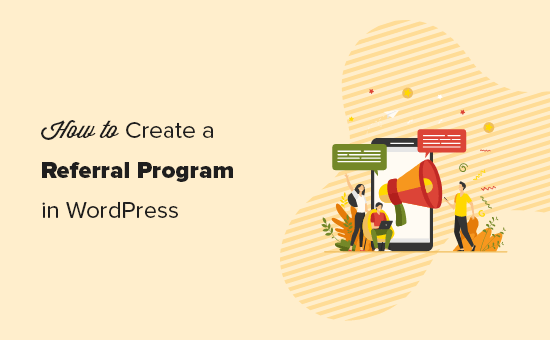
Pourquoi créer un programme de parrainage sur WordPress ?
Un programme de parrainage ou d’affiliation vous permet d’obtenir l’aide d’un plus grand nombre de personnes pour vendre vos produits et services. En retour, vous leur versez une petite commission sur chaque vente qu’ils réalisent. Pour plus de détails, consultez notre guide ultime du marketing d’affiliation pour voir comment cela fonctionne.
En termes simples, cela revient à constituer votre propre armée de vendeurs sans leur verser un salaire à temps plein.
Les spécialistes du marketing d’affiliation sont généralement des créateurs de contenu qui gagnent de l’argent en ligne en orientant leurs utilisateurs/utilisatrices vers les bons produits et services. Il existe plusieurs extensions et outils de marketing d’affiliation utiles que les affiliés peuvent utiliser pour augmenter leurs ventes.
Mais pour gérer votre propre programme de parrainage ou d’affiliation, vous aurez besoin d’une extension qui vous permet de gérer facilement tous les aspects d’un programme d’affiliation. Il devrait permettre aux spécialistes du marketing d’affiliation de rejoindre votre programme de parrainage tout en vous aidant à suivre les ventes et le trafic envoyés par chaque partenaire affilié.
Il existe aujourd’hui deux types de plateformes de gestion d’affiliation parmi lesquelles vous pouvez choisir.
- Une extension WordPress pour la gestion des affiliés
- Un réseau d’affiliation basé sur le cloud
Les deux plateformes ont leurs avantages et leurs inconvénients. Par exemple, l’utilisation d’une extension WordPress vous permet de gérer votre propre programme d’affiliation directement à partir de votre site. Vous ne seriez pas limité par les politiques et les restrictions de la plateforme cloud.
Vous n’aurez pas non plus à payer de frais par transaction à un réseau tiers puisque vous gérez votre propre programme d’affiliation. C’est pourquoi la plupart des petites entreprises préfèrent utiliser une extension de gestion d’affiliation auto-hébergée.
D’autre part, les plateformes cloud comme ShareASale, Partnerstack et Impact rendent votre programme d’affiliation instantanément accessible à des milliers de spécialistes du marketing d’affiliation. Elles disposent également de meilleurs systèmes de suivi et de paiement qui peuvent rationaliser votre flux de travail.
Mais pour les besoins de ce tutoriel, nous allons vous afficher comment configurer un programme de parrainage dans WordPress à l’aide d’une extension (aucun codage n’est nécessaire).
Nous allons vous afficher deux meilleures extensions d’affiliation que vous pouvez utiliser avec votre site WordPress ou votre stock WooCommerce. Vous pouvez choisir celui qui vous convient le mieux.
Méthode 1. Configurer un programme de parrainage sur WordPress avec AffiliateWP (Recommandé)
Pour cette méthode, nous allons utiliser AffiliateWP. C’est la meilleure extension WordPress de gestion d’affiliation qui vous aide à configurer votre propre programme de parrainage sur WordPress.
La première chose à faire est d’installer et d’activer l’extension AffiliateWP. Pour plus de détails, consultez notre guide étape par étape sur l ‘installation d’une extension WordPress.
Lors de l’activation, vous devez vous rendre sur la page Affiliés » Réglages pour saisir votre clé de licence. Vous trouverez cette information sous votre compte sur le site d’AffiliateWP.
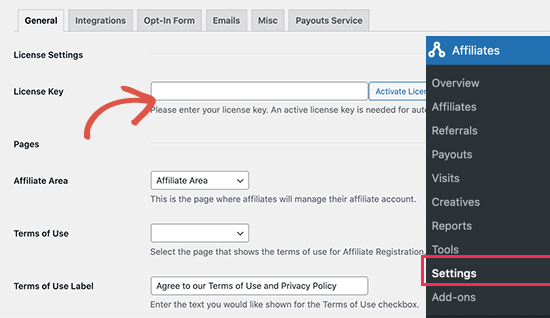
Après avoir activé votre clé de licence, vous devez sélectionner une page à utiliser pour l’espace affilié. AffiliateWP en crée automatiquement une pour vous, mais si vous souhaitez utiliser une page différente, alors vous pouvez la sélectionner ici.
Sur cette même page, vous devez choisir la page Conditions d’utilisation et la définir à l’aide du menu déroulant. Vous pouvez consulter les pages de termes des programmes d’affiliation sur d’autres sites pour en créer une pour votre propre site. Par exemple, voici la page des termes du programme d’affiliation d’OptinMonster.
Ensuite, vous devez passer en revue les autres réglages de la page et les définir en fonction des politiques de votre propre programme de parrainage.
N’oubliez pas de cliquer sur le bouton « Enregistrer les modifications » pour stocker vos réglages.
Ensuite, vous devez passer à l’onglet » Intégrations » sur la page Réglages. À partir de là, vous devez sélectionner les intégrations que vous souhaitez activer. AffiliateWP supporte les extensions les plus populaires d’e-commerce, d’adhésion, de formulaire de contact et de LMS.
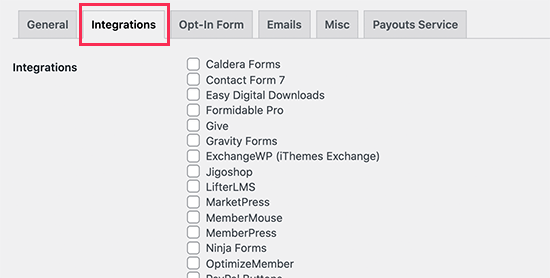
Cliquez sur le bouton Enregistrer les modifications lorsque vous avez terminé, puis passez à l’onglet « E-mails » de la page Réglages.
AffiliateWP vous permet de modifier les E-mails envoyés à vos affiliés. Vous pouvez également téléverser le logo de votre entreprise, créer vos propres modèles d’e-mails et choisir une adresse e-mail professionnelle à utiliser pour envoyer les e-mails d’affiliation.
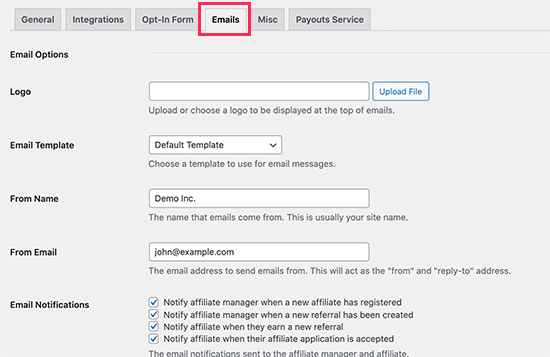
Note : Si vous ne pouvez pas recevoir de notifications par e-mail, suivez notre guide pour corriger le problème de WordPess qui n’envoie pas d’e-mail.
Dernier point, passez à l’onglet Divers de la page Réglages pour configurer les paramètres avancés de votre programme d’affiliation.
La première option de la page permet aux affiliés de s’inscrire eux-mêmes. Vous pouvez cocher cette option si vous souhaitez que les affiliés puissent s’inscrire à votre programme de parrainage.
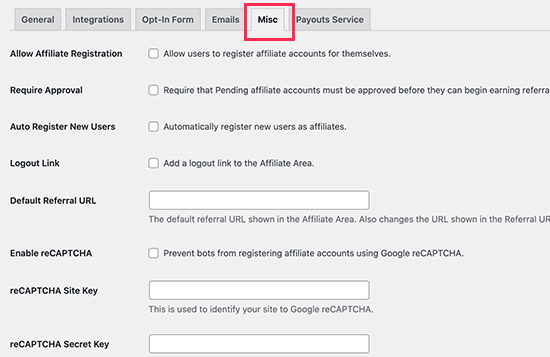
Ensuite, vous voudrez également activer reCAPTCHA pour empêcher les robots de s’inscrire en tant qu’affiliés.
Vous devrez examiner attentivement chaque réglage et les modifier si nécessaire. N’oubliez pas de cliquer sur le bouton « Enregistrer les modifications » pour stocker vos Réglages.
Ajout de liens à votre programme de parrainage
Maintenant que vous avez configuré votre programme de parrainage, l’étape suivante consiste à y ajouter des liens. Par exemple, si vous avez activé l’inscription des affiliés, vous pouvez ajouter un lien vers la zone d’affiliation afin que les spécialistes du marketing intéressés puissent s’inscrire eux-mêmes.
Il suffit d’aller sur la page Apparence » Menus et d’ajouter votre page de zone d’affiliation à un menu de navigation. Pour des instructions détaillées, consultez notre guide du débutant sur l’ajout de menus de navigation dans WordPress.
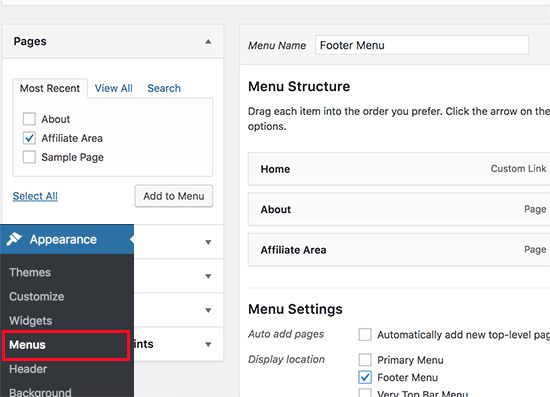
En cliquant sur le lien, les utilisateurs/utilisatrices accèdent à la zone d’affiliation où ils peuvent s’inscrire pour devenir un nouvel affilié.
Ils peuvent également se connecter à leur compte pour consulter leurs rapports s’ils sont déjà membres.
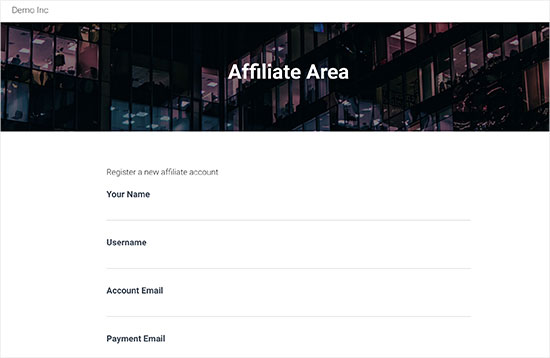
Gérer votre programme de parrainage dans AffiliateWP
AffiliateWP est livré avec des outils puissants pour gérer vos affiliés, voir les rapports et gérer efficacement votre programme d’affiliation sans quitter WordPress.
Pour voir les affiliés qui ont rejoint votre programme de parrainage, il vous suffit de vous rendre sur la page Affiliés » Affiliés.
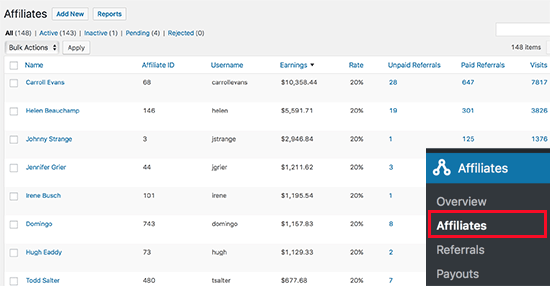
Sur cette page, vous pouvez voir une liste de tous vos partenaires affiliés, leurs gains, les gains non payés, les visites de référence, et plus encore. Vous pouvez modifier chaque compte d’affilié individuellement.
Pour voir chaque vente réalisée par l’intermédiaire d’un partenaire de parrainage, vous devez vous rendre sur la page Affiliés » Parrainages. Vous consulterez cette page pour connaître toutes les ventes réalisées par l’intermédiaire d’un partenaire de parrainage, les partenaires affiliés, le Montant, etc.
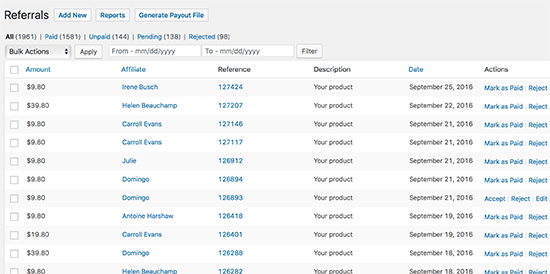
Vous pouvez également cliquer sur le lien « Rejeter » si vous soupçonnez une recommandation d’être frauduleuse.
Vue des rapports de votre programme de parrainage dans AffiliateWP
Les rapports sont essentiels à la bonne marche d’un programme de parrainage, et AffiliateWP est doté de puissantes fonctionnalités de reporting.
Titre de la page » Affiliés » Rapports pour une vue d’ensemble.
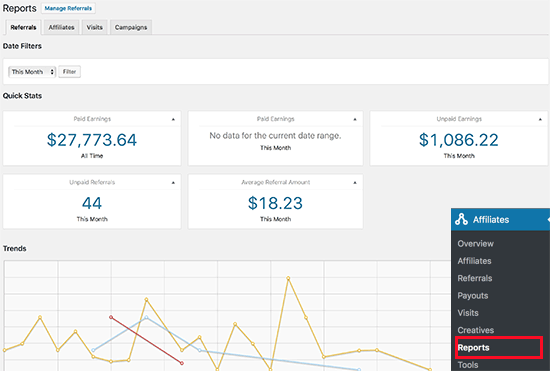
Vous pouvez filtrer la période de rapport par heure et par nom de partenaire affilié spécifique. Vous pouvez également voir les rapports pour les affiliés, les visites de référence et les campagnes.
Envoi de paiements à vos affiliés
AffiliateWP propose deux types de paiements.
La première est la fonctionnalité des services de paiement d’AffiliateWP. Elle vous permet d’envoyer facilement des paiements à vos affiliés via le service de paiement d’AffiliateWP. Ils utiliseront Stripe pour déposer directement les paiements sur la carte de débit ou le compte bancaire de votre affilié.
Vous pouvez activer cette fonctionnalité en vous rendant sur la page « Réglages » de la section « Affiliés » et en cliquant sur l’onglet « Service de paiement ».
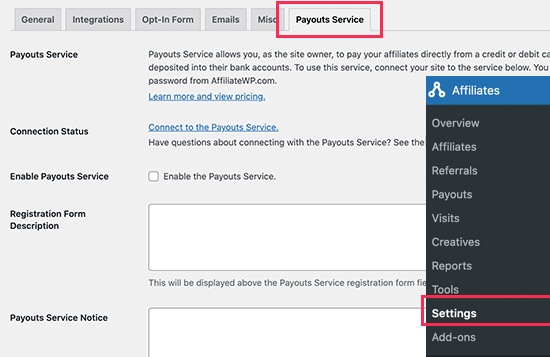
La seconde méthode consiste à utiliser PayPal, qui est disponible en tant que module supplémentaire distinct dans le cadre de l’offre de licence professionnelle.
Vous pouvez également payer manuellement vos affiliés en vous rendant sur la page » Affiliés » et en cliquant sur le bouton « Payer les affiliés ».

Vous pouvez ensuite sélectionner une période de temps et générer une liste de paiements que vous pouvez ensuite utiliser pour payer manuellement vos affiliés.
Vous pouvez le faire en utilisant PayPal, une carte bancaire, une banque en ligne ou tout autre moyen de paiement de votre choix.
Méthode 2. Créer un programme de parrainage avec Easy Affiliate
Pour cette méthode, nous utiliserons Easy Affiliate. C’est l’extension WordPress de gestion d’affiliation qui vous permet d’ajouter facilement un programme d’affiliation à votre site.
Il fonctionne avec toutes les meilleures plateformes WordPress d’e-commerce, notamment WooCommerce et MemberPress.
Easy Affiliate est une plateforme tout-en-un qui est livrée avec de puissantes fonctionnalités telles qu’un tableau de bord d’affiliation, des rapports en temps réel, la détection des fraudes, des intégrations eCommerce, le marketing par e-mail, des paiements en un clic, et surtout aucun frais de transaction.
Pour Premiers pas, vous devez installer et activer l’extension Easy Affiliate. Pour plus de détails, consultez notre guide étape par étape sur l’installation d’une extension WordPress.
Une fois activé, vous devez vous rendre sur la page » Réglages » d’Easy Affiliate et défiler jusqu’au bas de la page. À partir de là, vous devez cliquer sur le bouton » Lancer l’assistant de configuration » pour configurer les paramètres de l’extension.
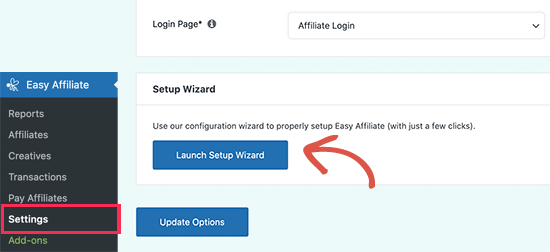
Ensuite, vous devrez saisir la clé de licence de votre extension.
Vous trouverez ces informations sous votre compte sur le site d’Easy Affiliate.
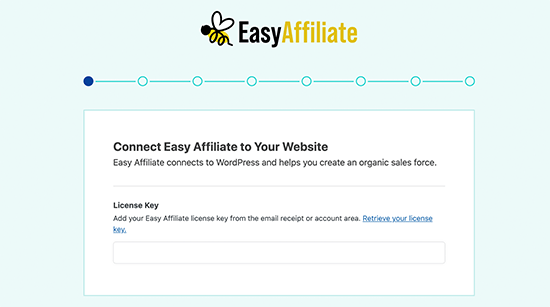
Si vous avez déjà utilisé un autre plugin d’affiliation, alors l’extension vous proposera d’importer vos données. Si ce n’est pas le cas, vous pouvez passer à l’étape suivante.
Après cela, l’extension tentera de détecter le plugin e-commerce que vous utilisez. Il vous suffit de cliquer sur le permuter à côté de votre plateforme et de passer à l’étape suivante.
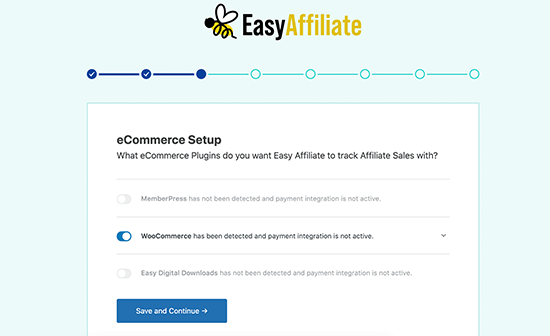
Ensuite, vous devez fournir des informations sur votre entreprise.
Il suffit de remplir le formulaire et de cliquer sur le bouton « Continuer ».
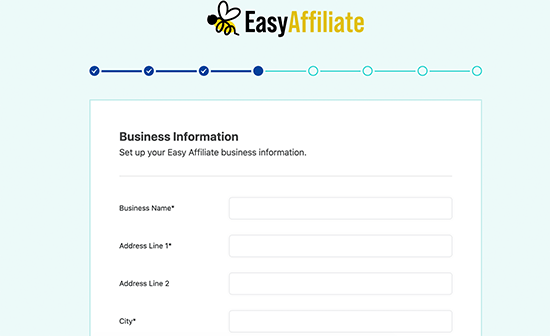
Ensuite, vous aurez l’option de choisir la manière dont les affiliés s’inscriront sur votre site.
Vous permettez aux affiliés de poser leur candidature et de l’approuver ensuite, vous autorisez l’inscription publique ou vous ajoutez manuellement des affiliés.
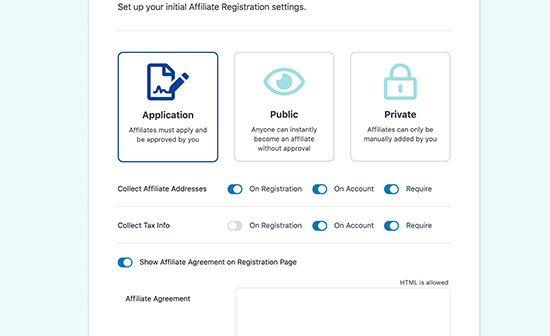
Vous pouvez choisir les informations que vous souhaitez collecter auprès de vos partenaires affiliés, telles que l’adresse professionnelle et les informations fiscales. Vous pouvez les rendre nécessaires, les collecter lors de l’Inscription ou permettre aux affiliés de les saisir dans leur compte.
En dessous, vous pouvez choisir d’afficher un contrat d’affiliation. L’extension vous permet également de générer automatiquement un accord en remplissant un simple formulaire.
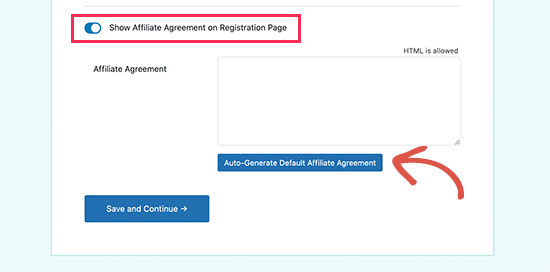
Cliquez ensuite sur le bouton « Enregistrer et continuer » pour passer à l’étape suivante.
Il vous sera alors demandé de définir une valeur de commission d’affiliation par défaut sous la forme d’un pourcentage ou d’un montant corrigé. En dessous, vous pouvez configurer les options de paiement.
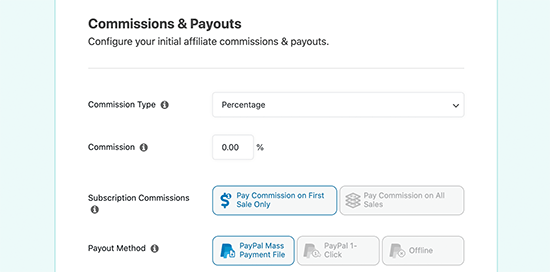
East Affiliate supporte les paiements récurrents et vous permet d’envoyer des paiements groupés à la fois manuellement et automatiquement.
Après avoir cliqué sur le bouton Enregistrer et continuer, vous arrivez à la section Créatifs.
Il s’agit du matériel de marketing que vous souhaitez offrir à vos affiliés. Vous pouvez partager le logo de votre site, des photos de produits, des bannières publicitaires, des documents textuels, etc.
C’est tout, vous avez bien configuré Easy Affiliate sur votre site WordPress. Vous pouvez maintenant cliquer sur le bouton » Terminer la configuration et quitter l’assistant « .
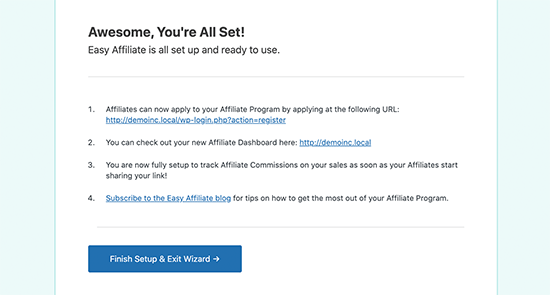
Ajout de liens à votre programme de parrainage d’affiliés
Easy Affiliate génère automatiquement des pages où les spécialistes du marketing d’affiliation peuvent s’inscrire, se connecter et gérer leurs comptes d’affiliation.
Vous pouvez voir ces pages en visitant Easy Affiliate » Réglages. Défilez simplement vers le bas jusqu’à la section Pages d’affiliation sous l’onglet Général.
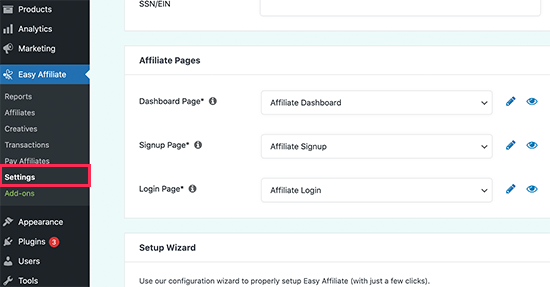
Vous pouvez maintenant ajouter le lien du Tableau de bord de l’affilié au menu de navigation de votre site ou dans la zone du pied de page.
Les utilisateurs/utilisatrices cliquant sur ce lien pourront s’inscrire ou se connecter à leur compte.
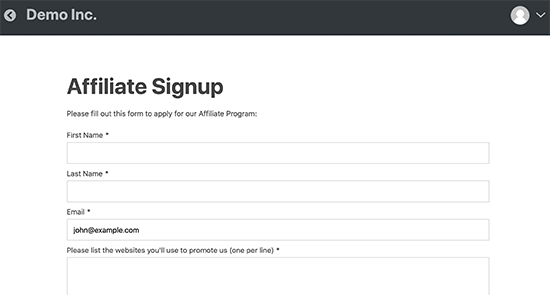
Tableau de bord de l’affilié et rapports faciles à consulter
Easy Affiliate vous permet, ainsi qu’à vos partenaires affiliés, de suivre facilement leurs performances.
En tant que propriétaire du site, vous pouvez voir toutes les activités d’affiliation sur votre site en visitant la page » Rapports » d’Easy Affiliate.
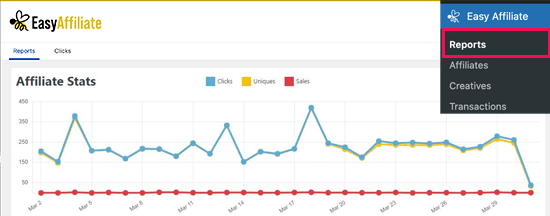
À partir de cette page, vous consulterez un graphique présentant les statistiques d’affiliation de votre site, avec les mêmes données dans les tableaux ci-dessous.
Easy Affiliate inclut également le suivi des liens. Vous pouvez également passer à l’onglet Clics et voir quelles URL d’affiliés vous apportent le plus de clics.
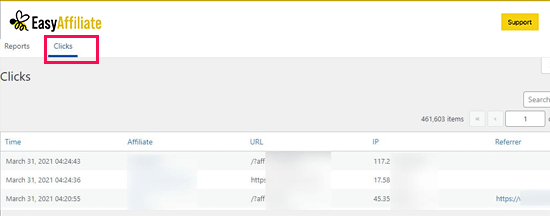
Gestion des affiliés dans Easy Affiliate
Selon la façon dont votre programme d’affiliation est défini, Easy Affiliate facilite grandement la gestion des affiliés.
Il vous suffit de vous rendre sur la page Easy Affiliate » Affiliés et vous verrez la liste des affiliés que vous avez approuvés ou ajoutés à votre site.
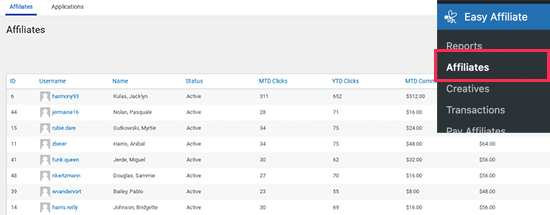
Vous pouvez approuver les nouvelles demandes d’affiliation en passant à l’onglet des demandes.
Cela vous affichera la liste des affiliés en attente d’approbation.
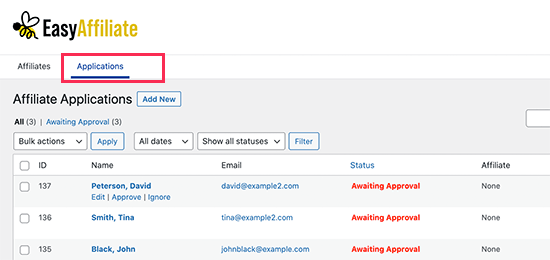
Vous pouvez cliquer sur le nom d’un expéditeur pour voir les détails de sa demande. Si tout semble correct, vous pouvez aller de l’avant et l’approuver.
Utilisation de modules pour étendre les fonctionnalités d’Easy Affiliate
Easy Affiliate est livré avec un tas d’intégrations et de compléments que vous pouvez utiliser pour étendre votre programme d’affiliation.
Cela inclut l’intégration avec les meilleures plateformes de marketing e-mail, une suite d’outils de prévention de la fraude, des règles de commission personnalisées, des niveaux de commission avancés, et bien plus encore.
En fonction de votre offre de licence, vous pouvez voir les modules disponibles en visitant la page Easy Affiliate » Modules.
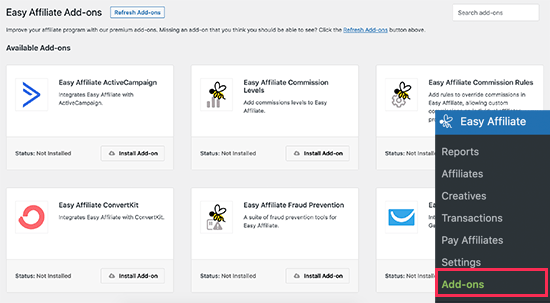
Dans l’ensemble, Easy Affiliate est une extension de gestion d’affiliation très robuste pour WordPress. Il a été créé par la même équipe que MemberPress, donc ils comprennent vraiment le problème et ont construit une Version qui est à la fois facile et puissante.
Nous espérons que cet article vous a aidé à apprendre comment créer un programme de parrainage sur WordPress. Vous pouvez également consulter notre guide sur la façon d’obtenir un certificat SSL gratuit pour votre site, ou consulter notre vitrine des extensions WordPress incontournables pour les sites professionnels.
Si vous avez aimé cet article, veuillez alors vous abonner à notre chaîne YouTube pour obtenir des tutoriels vidéo sur WordPress. Vous pouvez également nous trouver sur Twitter et Facebook.





Syed Balkhi says
Hey WPBeginner readers,
Did you know you can win exciting prizes by commenting on WPBeginner?
Every month, our top blog commenters will win HUGE rewards, including premium WordPress plugin licenses and cash prizes.
You can get more details about the contest from here.
Start sharing your thoughts below to stand a chance to win!
Haroon Shahid says
Hey,
I want this when a user registers for affiliate program they should receive a Referral Link that we can track how many persons click on their link or buy stuff from their link
Which plugin or function do we need? Referral Link can be Manual or auto its not matter
Thank you
WPBeginner Support says
Both of the plugins should allow you to track your affiliates, if you wanted something specific we would recommend checking with the plugin’s support and they can help clarify.
Administrateur
Brian says
I’m looking for something very basic – I just want people to be able to refer their friends to my free newsletter, basically all they need is a unique referral URL. I don’t need them to log in for anything, there are no sales, etc. Just something quick and easy that integrates with MailChimp.
Does something like that exist??
WPBeginner Support says
If you’re using MailChimp then their Forward to a Friend link sounds like what you’re wanting
Administrateur
Michael says
Please how to i make users see the username of the people they’ve referred?
WPBeginner Support says
You would want to check with the support for the affiliate plugin you’re using for if that is an option.
Administrateur
Bhupendra Singh Lodhi says
Can I create a referral program in wp free
Christopher Scott says
Thanks for this. I never knew this feature was available in WordPress. I should have known! WordPress have everything. Love it. I appreciate all your step-by-step tutorials here on this blog. Been reading for a while but rarely comment. Thanks.
Friday Alex says
Thank you for this. I really think I will implement this in my store